linux 下ftp的安装配置 图文教程
0、安装ftp的前置条件是关掉SElinux
# vi /etc/selinux/config
修改 SELINUX=” disabled ” ,重启服务器。若相同,则跳过此步骤。
1、 可先查看是否安装过vsftp
# rpm -qa | grep vsftpd

则代表已经安装。可直接跳过步骤2
2 、安装 vsftp
# yum install vsftp*
Is this ok [y/N]: y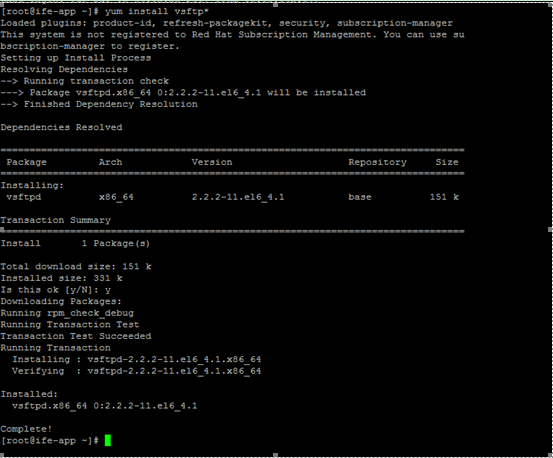
代表安装完成。
3、 对vsftp 进行配置
# /etc/vsftpd/vsftpd.conf
将原始最后三行注释掉
添加以下信息:
#设定不允许匿名访问 anonymous_enable=NO #设定本地用户可以访问。注:如使用虚拟宿主用户,在该项目设定为NO的情况下所有虚拟用户将无法访问 local_enable=YES #使用户不能离开主目录 chroot_list_enable=YES #设定支持ASCII模式的上传和下载功能 ascii_upload_enable=YES ascii_download_enable=YES #PAM认证文件名。PAM将根据/etc/pam.d/vsftpd进行认证 pam_service_name=vsftpd #设定启用虚拟用户功能 guest_enable=YES #指定虚拟用户的宿主用户,CentOS中已经有内置的ftp用户了 guest_username=ftp #设定虚拟用户个人vsftp的CentOS FTP服务文件存放路径。存放虚拟用户个性的CentOS FTP服务文件(配置文件名=虚拟用户名) user_config_dir=/etc/vsftpd/vuser_conf
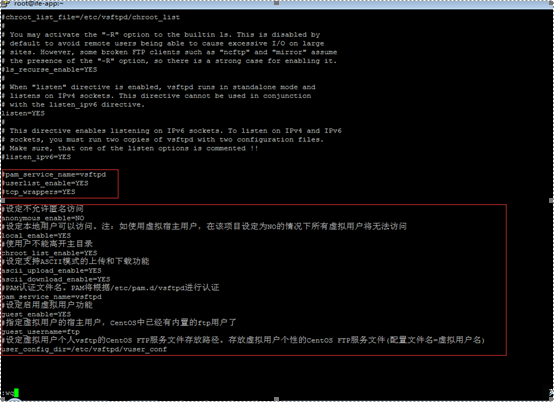
插入后按下Esc键后用:wq结束
进行认证
4、首先 安装Berkeley DB工具,很多人找不到db_load的问题就是没有安装这个包
# yum install db4 db4-utils
然后,创建用户密码文本/etc/vsftpd/vuser_passwd.txt ,注意奇行是用户名,偶行是密码
# touch /etc/vsftpd/vuser_passwd.txt
# vi /etc/vsftpd/vuser_passwd.txt

注意(如果多个用户名和密码中间不能有空的换行,在最后一个密码后必须有换行)
比如
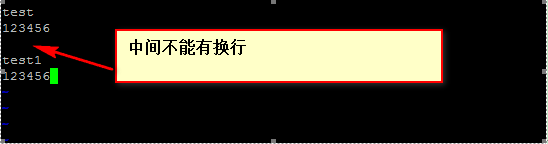

本示只创建一个用户
5、接着,生成虚拟用户认证的db文件
# db_load -T -t hash -f /etc/vsftpd/vuser_passwd.txt /etc/vsftpd/vuser_passwd.db
编辑认证文件/etc/pam.d/vsftpd,打开这文件,用“#”注释掉原先的所有内容,然后增加两行。(查看服务器配置参看步骤9)
32位系统增加以下两句: auth required pam_userdb.so db=/etc/vsftpd/vuser_passwd account required pam_userdb.so db=/etc/vsftpd/vuser_passwd 64位系统增加以下两句: auth required /lib64/security/pam_userdb.so db=/etc/vsftpd/vuser_passwd account required /lib64/security/pam_userdb.so db=/etc/vsftpd/vuser_passwd
本服务器系统是64位版本
# /etc/pam.d/vsftpd auth required /lib64/security/pam_userdb.so db=/etc/vsftpd/vuser_passwd account required /lib64/security/pam_userdb.so db=/etc/vsftpd/vuser_passwd
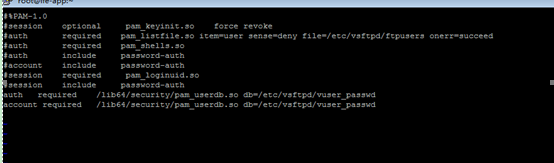
6、最后,创建虚拟用户个性服务文件
# mkdir /etc/vsftpd/vuser_conf/ # touch/etc/vsftpd/vuser_conf/test # vi /etc/vsftpd/vuser_conf/test
添加内容如下
#虚拟用户根目录,根据实际情况修改 local_root=/ftp/www #可写 write_enable=YES #掩码 anon_umask=022 anon_world_readable_only=NO anon_upload_enable=YES anon_mkdir_write_enable=YES anon_other_write_enable=YES
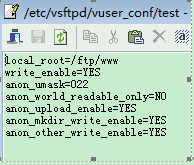
7、创建ftp根目录权限
# mkdir /ftp/www # chmod R 777 /ftp # chmod R 777 /ftp/www
8、重启iptabls和vsftpd
# service iptables restart
# service vsftpd restart
9、查看linux版本是32 还是64位
$su - root #file /sbin/init /sbin/init: ELF 32-bit LSB executable, Intel 80386, version 1 (SYSV), 即是32位的 linux, 如是64位的, 显示的是 64-bit
10 、今天配置Linux服务器的ftp后,登录都正常,使用ftp工具登录后,所有目录都可以通过手工写路径访问,但是文件夹和文件列表看不到数据。
后来分析,总结原因得出结果是跟selinux有关,于是通过关闭selinux后尝试,ftp文件夹和文件列表都正常可以查看了。
如下2张图为解决前和解决后的截图:
1、解决前,通过输入正确的路径可以正常读取访问,但是看不到列表。

2、解决后,可以可视化查看列表数据。

在Linux下设置selinux有三种方法。
解决方法如下:
在Linux下设置selinux有三种方法。
一、在图形界面中:
桌面-->管理-->安全级别和防火墙,设置为disable。
二、在命令模式下:
修改文件:/etc/selinux/config,然后重启系统。具体修改如图:

三、运行命令:setup,进入”防火墙配置“,在selinux栏,选择”禁用“。
四、运行命令:setenforce 0,(不需要重启).
关闭selinux对指定服务的保护(以ftp为例):
1、使用命令:getsebool ftpd_disable_trans 可以查看当前的状态如果不是on
2、输入命令:setsebool ftpd_disable_trans 1
当然也可以加入-P参数 以便不需要每次开机都输入这个命令
setsebool -P ftpd_disable_trans 1
至于selinux的详解作用,这里就不在阐述,大家百度了解一下即可。





【推荐】还在用 ECharts 开发大屏?试试这款永久免费的开源 BI 工具!
【推荐】国内首个AI IDE,深度理解中文开发场景,立即下载体验Trae
【推荐】编程新体验,更懂你的AI,立即体验豆包MarsCode编程助手
【推荐】轻量又高性能的 SSH 工具 IShell:AI 加持,快人一步